怎么用光盤重裝系統(安裝系統)
發布時間:2021-12-10 文章來源:xp下載站 瀏覽:
|
系統軟件是指控制和協調計算機及外部設備,支持應用軟件開發和運行的系統,是無需用戶干預的各種程序的集合,主要功能是調度,監控和維護計算機系統;負責管理計算機系統中各種獨立的硬件,使得它們可以協調工作。系統軟件使得計算機使用者和其他軟件將計算機當作一個整體而不需要顧及到底層每個硬件是如何工作的。 小編今天要告訴大家怎樣用光盤重裝系統,雖然現在網上比較流行U盤安裝系統的方法,但是不少網友還是比較喜歡使用光盤安裝系統的,用光盤重裝系統其實也是非常簡單的。系統重裝都是大同小異的,那么,光盤安裝的詳細步驟,請看下面的教程! 工具/原料 刻錄好的Win7 系統光盤; 需要重裝的臺式或筆記本電腦; win7安裝教程方法/步驟 1.要準備一個4.7G的DVD空盤,然后刻錄一個系統Win7(ios的文件格式)到你光盤上;  2.系統光盤放入光驅中去;  3.系統個光盤哦; 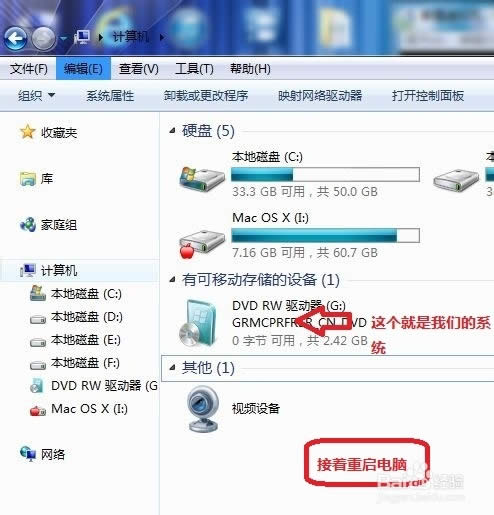 4.啟電腦,臺式機我們按DEL鍵,如果是筆記本一般(按F1或F2或F11)等 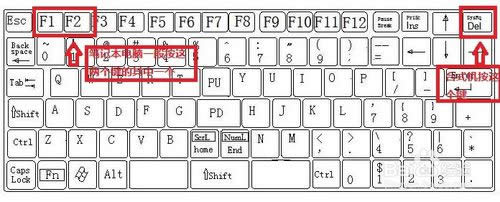 5.鍵盤的上下左右鍵選擇BOOT ,再回車 BOOT Device Priority ; 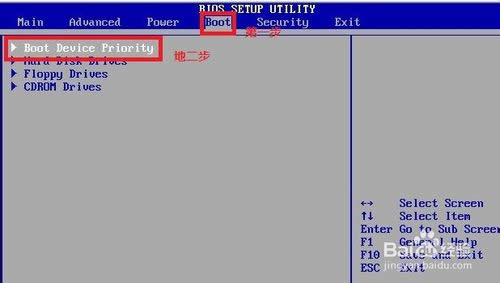 6.第一啟動項的 1st Boot Device 的【Hard Deice】改成CDROM(有些是什么DVD); 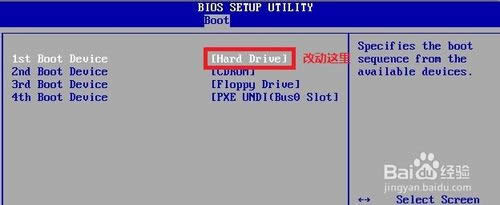 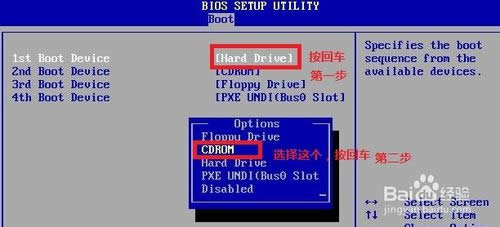 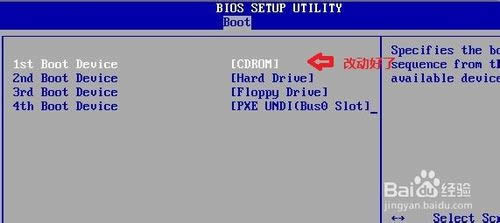 7.F10 選擇OK,這里是 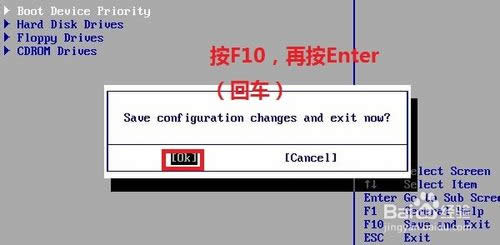 8.醒點擊鍵盤的任意一個鍵,我們就按了一下回車鍵 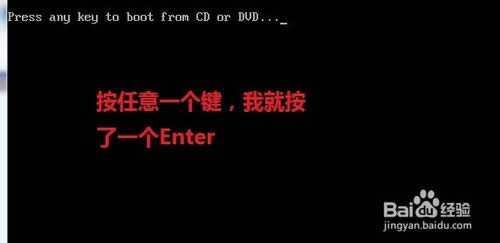 9.在看到的是加載頁面和開始界面; 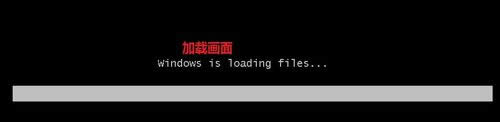  10.現Windows 7 安裝界面,首先依次選擇為中文(簡體),中文(簡體,中國),中文(簡體)-美式鍵盤,選擇好了點擊下一步; 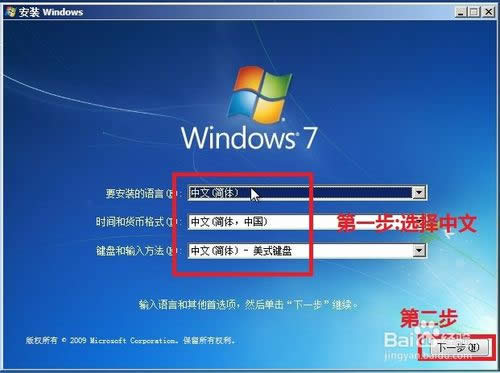 11.擊現在安裝; 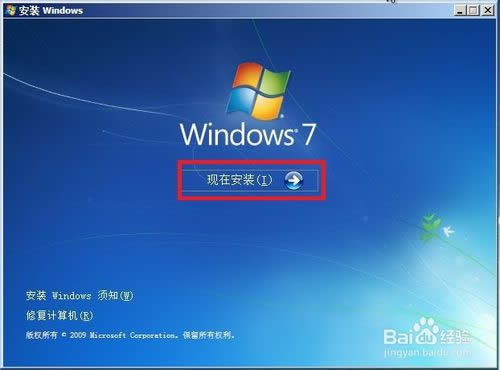 12.現安裝程序正在啟動...  13.在出現協議書,把我接受許可條款的勾,勾上了; 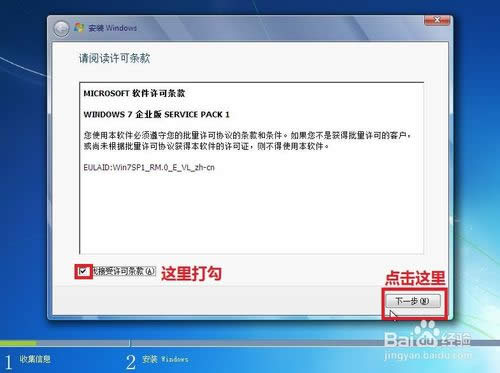 14.里,我們選擇自定義(高級); 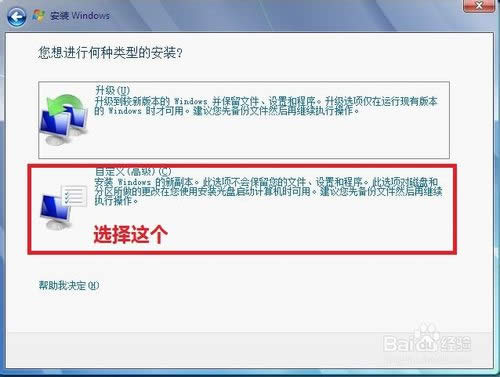 15.里選擇第一個分區,類型為系統,再點擊下一步(再這之前我們可以格式我們的第一個分區,在驅動器選項(高級)(A)那里); 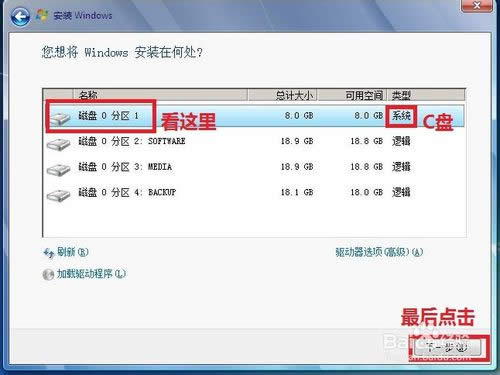 16.在安裝的界面;這里需要一定的時間,過了一定的是時間后; 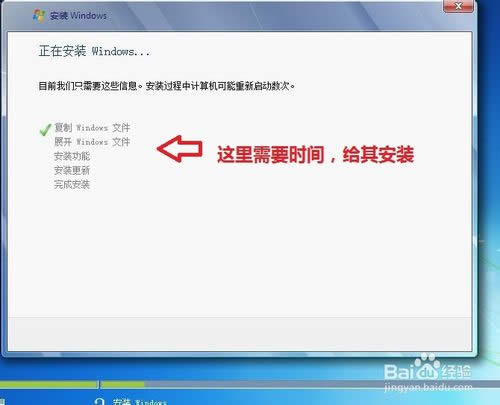 17.提醒安裝程序正在啟動服務;  18.提醒重新 啟動您的計算機后安裝過程將繼續,這里是全自動的;  19.到屏幕黑了,臺式機我們按DEL鍵,如果是筆記本一般(按F1或F2或F11)等,然后把光碟取出來; 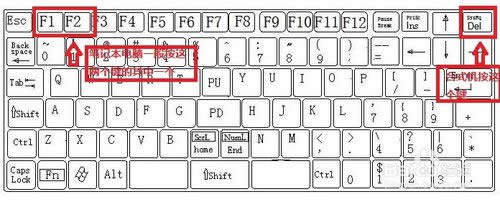 20.鍵盤的上下左右鍵選擇BOOT ,再回車 BOOT Device Priority ; 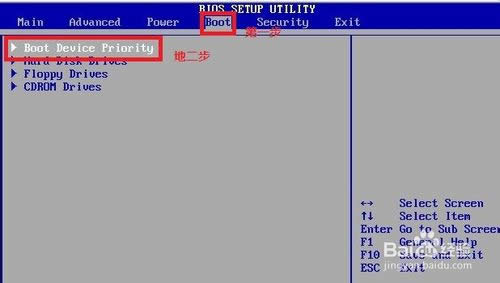 21.第一啟動項的 1st Boot Device 的【CDROM】改成【Hard Deice】; 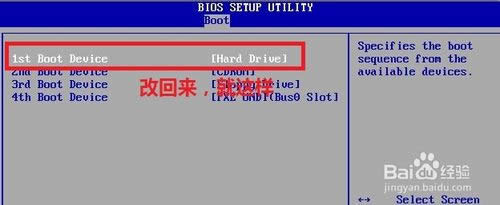 22.F10 選擇OK, 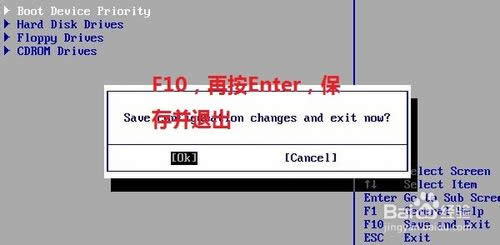 23.現正在啟動、Windows畫面;  24.安裝程序正在檢查視頻性能;  25.界面基本我們安裝好,這里我們輸入你的PC名字(隨便取個名字);在點擊下一步 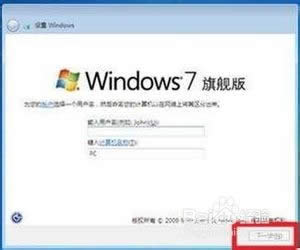 26.不要輸入密碼,直接下一步; 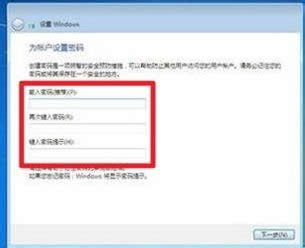 27.輸入密鑰,這里暫時不輸入,直接點擊下一步;到時用激活工具激活就行了;  28.們選擇僅安裝重要的更新; 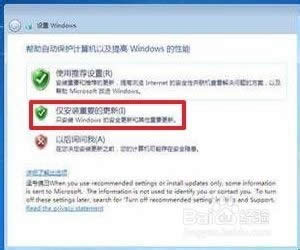 29.調整時間;  30.選擇計算機網絡,一般選擇的是家庭網絡; 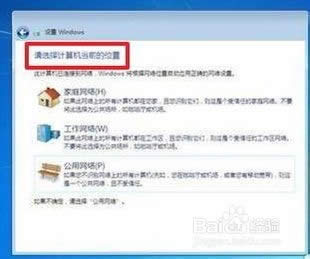 Windows 7旗艦版 正在啟動; 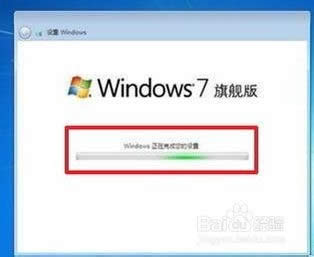 31.這樣我們就進入了系統了,完美的安裝好官方版(Windows 7 旗艦版);  注意事項 在BOIS里面,硬盤有時候不是 Hard Deice,有時候是HDD等,光驅不一定是CDROM,有時候DVD-; 綜上所述的全部文章內容就是相關怎樣用光盤重裝系統了,如果大家想要重裝win7系統的話,最原始有效的光盤重裝系統就是你不錯的選擇了,只要你跟著小編上述提供的光盤安裝系統步驟一步一個腳印,相信你很快就能用上心儀的win7系統了。 系統軟件一般是在計算機系統購買時隨機攜帶的,也可以根據需要另行安裝。 |

